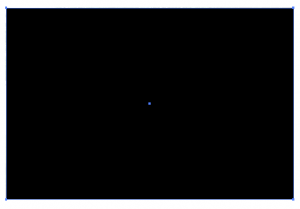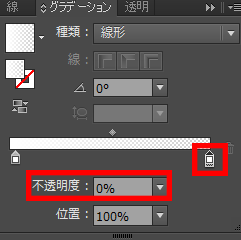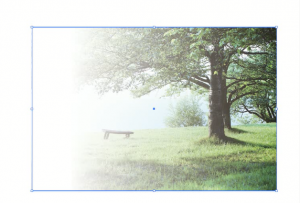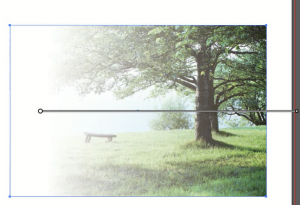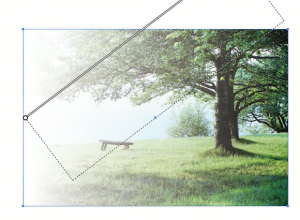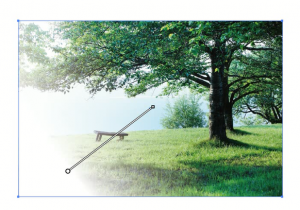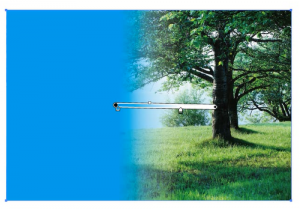写真の上に透明なグラデーションを置くという方法をご紹介します。
画像が徐々にフェードアウトして消えていくような効果が得られます。
フォトショップを使わなくても画像を加工することができるのでおすすめです。
また画像にグラデーションを入れることでそこに文字を挿入することができます。
上手く使うと、おしゃれで、プロっぽい仕上がりになると思います。
名刺やポスターにも使える手法です。
イラストレーターで画像に透明なグラデーションを使う方法
まず写真を用意します。
その上に四角の塗りのあるシェイプをおきます。
そして、【グラデーションボタン】をダブルクリックします。
すると、【グラデーションパネル】がでてくるので、左端を白・不透明度100%に、右端を白・不透明度0%にします。
するとこのような透明グラデーションのかかった写真になります。
後は、グラデーションの棒をお好みで調整します。
棒の左端の○部分をドラッグしながら、移動すると、棒が移動します。
その分白色が多くなります。
また、右端にカーソルを近づけると、回転のマークになるので、棒をななめにすることもできます。
グラデーションもななめになります。
また、右端の□にカーソルを近づけると、マークが変わり、棒を短くできます。
グラデーションの領域が短くなります。
また、【グラデーションパネル】の設定で、左端の白・不透明度100%のところを青・不透明度100%にし、棒をしたのように変化させると、下のようになります。
塗りが不透明な部分に文章を置くのもよいですね。
こうすることでグッとプロっぽい仕上がりになります。
ちょとしたポスターの作製や、名刺の作製にも使えます。